xlsx文件怎么打开,小编教你xlsx文件怎么打开
- 分类:教程 回答于: 2018年05月30日 11:04:42
小伙伴们,你们可爱帅气的小编我又来啦,开心吗?激动吗?小编我今天可不仅仅是来了而已哦,我还带来了好东西。哈哈~~~来来来,小伙伴们,你们接着往下看~因为小编我接下来就要开始讲解怎么打开xlsx文件的过程啦~
xlsx文件是office excel 2007所保存下来的文件格式。但是遇到xlsx这类文件的时候要怎么打开呢?不要慌,接下来小编我就告诉你们要怎么来打开xlsx这类文件。
首先,可以通过邮件的附件形式来打开,我们使用的163邮箱或者QQ邮箱都是可以的,先打开邮箱,然后写一封邮件

文件图-1
然后点添加附件,再把xlsx文件添加进去,发送出去以后,在邮箱的"已发送"里找到这封邮件,然后点在线预览可以看到文件的内容。
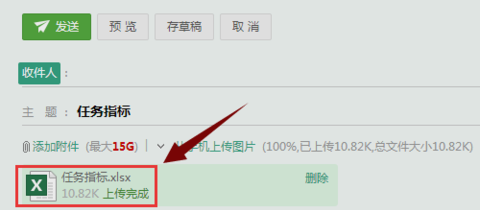
xlsx图-2
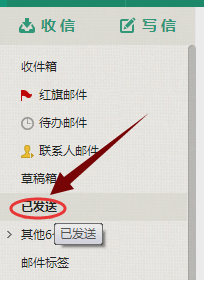
文件图-3
但是,以上说的方法不是都通用的,有些xlsx格式的文件通过这种方法还是打不开的,那这时就要打开电脑端的excel(最好是2007版及以上)
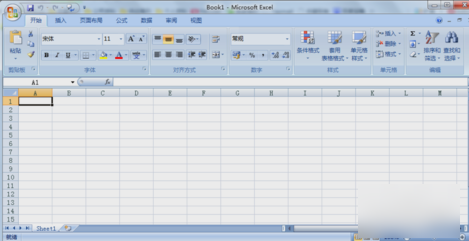
xlsx文件图-4
然后按顺序点开excel左上角的"office按钮","打开",然后在桌面找到这个文件就能够看到里面的内容了。
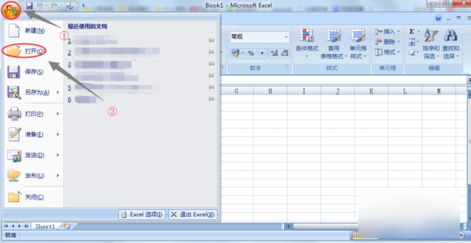
xlsx文件图-5
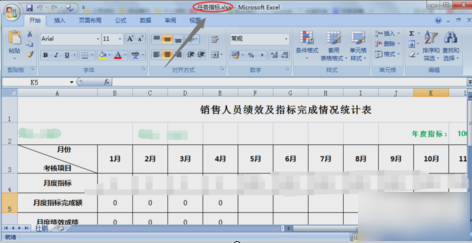
文件图-6
然后,除此之外,也可以将此XLSX后缀的文件另存为,如下图所示那样在"保存类型"里点击一种目前Excel常用的。
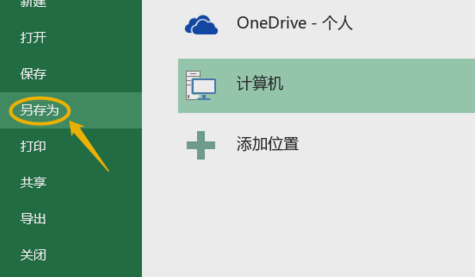
文件图-7
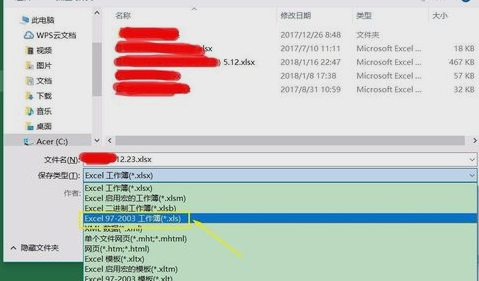
xlsx文件怎么打开图-8
以上就是小编说的方法啦~~
 有用
26
有用
26


 小白系统
小白系统


 1000
1000 1000
1000 1000
1000 1000
1000 1000
1000 1000
1000 1000
1000 1000
1000 1000
1000 1000
1000猜您喜欢
- 简述台式电脑重装系统失败怎么办..2023/03/20
- 五千元笔记本排行榜推荐2021/10/16
- 舒适健康,让工作更轻松——电脑椅助您..2024/04/19
- 联想拯救者如何安装win7系统图文教程..2021/02/19
- 一键重装win10 64位教程详解2017/07/28
- 电脑重装系统后U盘读不出怎么办..2016/10/31
相关推荐
- 大白菜系统重装工具安装xp教程..2022/07/07
- 蓝屏代码0x000000f42015/06/03
- 小白一键重装系统工具的使用教程..2023/02/11
- 快速设置定时关机电脑win11的简易教程..2021/08/04
- 简述笔记本电脑如何重装系统..2023/03/03
- XP系统怎么升级win7视频教程的详细介..2021/06/12














 关注微信公众号
关注微信公众号



